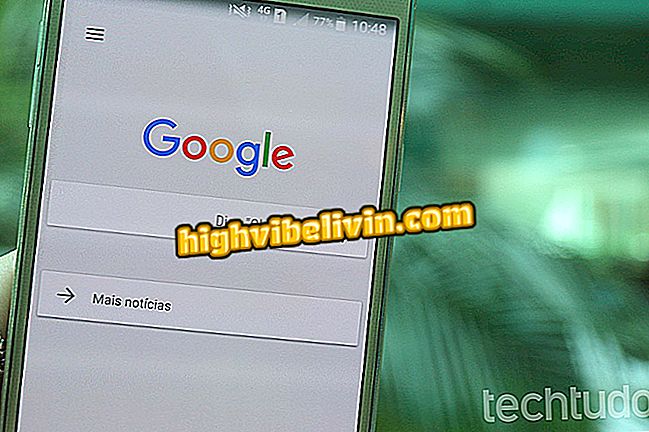삼성 노트북이 켜져 있지 않습니까? 가능한 원인 및 해결 방법보기
삼성 노트북이 켜지지 않으면 장비를 서비스 센터에 가져 오기 전에해야 할 일이 몇 가지 있습니다. 이러한 유형의 동작은 하드웨어 오류로 인해 발생할 수 있지만 문제를 해결하고 PC를 다시 작동시킬 수있는 몇 가지 조치가 시스템에 있습니다. 또한 솔루션을 찾지 못하는 경우에도 가능한 원인을 필터링하여 결함의 근원을 더 잘 이해할 수 있습니다.
다음은 np270e4e, np370e4k, rv411 및 rv420과 같이 한국 제조업체의 다양한 노트북 모델에서 오작동 문제를 해결하기위한 4 가지 팁입니다.
노트북 배터리가 빨리 소모됩니까? 문제를 발견하는 방법은 다음과 같습니다.

노트북 : 주요 키보드 문제 해결을위한 팁
강제 재설정 수행
잘못 수행 된 업데이트와 같은 시스템 충돌로 인해 삼성 노트북이 제대로 시작되지 않을 수 있습니다. 이것은 일반적으로 노트북이 표시등을 켜지 만 켜지지 않을 때 발생합니다. 해결 방법은 하드 리셋 또는 하드 리셋을 수행하는 것입니다.
1 단계. 노트북에서 배터리를 제거하고 전원 코드를 뽑습니다.

삼성 전자 노트북에서 배터리와 케이블을 분리하십시오.
2 단계. 그런 다음 전원 버튼을 30 초 동안 누르고 떼십시오.

전원 버튼을 다시 켜기 전에 30 초 동안 누르십시오.
3 단계. 배터리를 다시 연결하고 노트북을 정상적으로 연결하십시오.
배터리 테스트
이전 시도가 작동하지 않으면 문제의 원인은 배터리 일 수 있습니다. 확실히하려면 동일한 강제 재설정 절차를 수행하되 마지막 단계에서는 배터리를 그대로 두십시오. 대신 전원 코드를 연결하고 컴퓨터를 부팅하십시오. 기기가 켜지면 배터리에 결함이있는 것일 수 있습니다. 노트북이 켜지거나 LED가 켜지거나 켜지지 않을 때이 옵션을 테스트하십시오.

배터리없이 전원 코드 연결
비디오 찾아보기
가정용 비디오 테스트에는 추가 모니터 또는 HDMI 입력이있는 TV가 필요합니다. 노트북을 케이블을 통해 보조 디스플레이에 연결하고 전화에 결함이 디스플레이에 결함이 아닌지 확인하십시오. 이미지가 정상적으로 표시되면 승인 된 서비스에서 패널을 조사하는 것이 중요합니다.

HDMI를 통해 컴퓨터를 외부 모니터에 연결하십시오.
복구 디스크 만들기
아무 것도 작동하지 않으면 마지막 시도는 운영 체제를 복구하는 것입니다. 그러나이 조항은 제조업체의 첫 번째 화면을 연결하고 표시하는 컴퓨터에만 유효하며 Windows를 부팅하는 데만 사용됩니다. 펜 드라이브와 두 번째 노트북이 있어야 Windows 10의 복구 이미지를 만들 수 있습니다. 그런 다음 펜 드라이브를 결함있는 노트북에 연결하고 USB를 통해 부팅하여 시스템을 다시 설치할 수 있습니다. 이 과정은 몇 시간이 걸릴 수 있습니다.

USB를 통해 부팅하여 컴퓨터에 Windows를 다시 설치하십시오.
왜 내 노트가 시작되지 않습니까? 포럼에서 발견